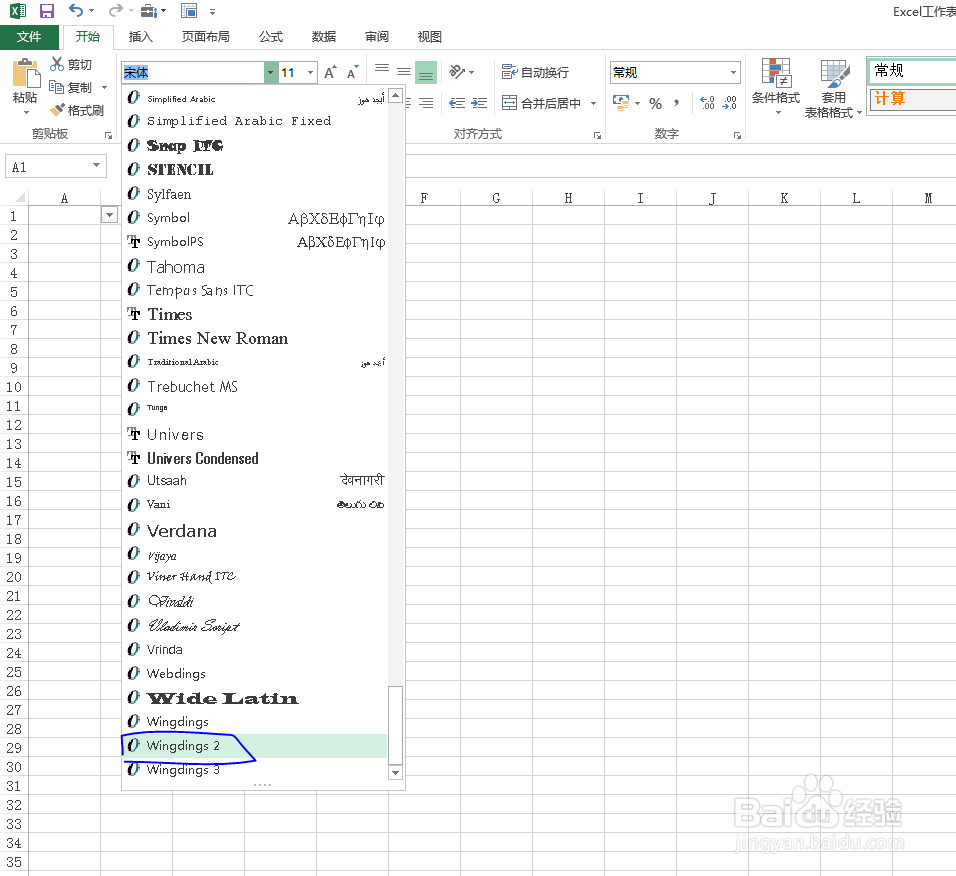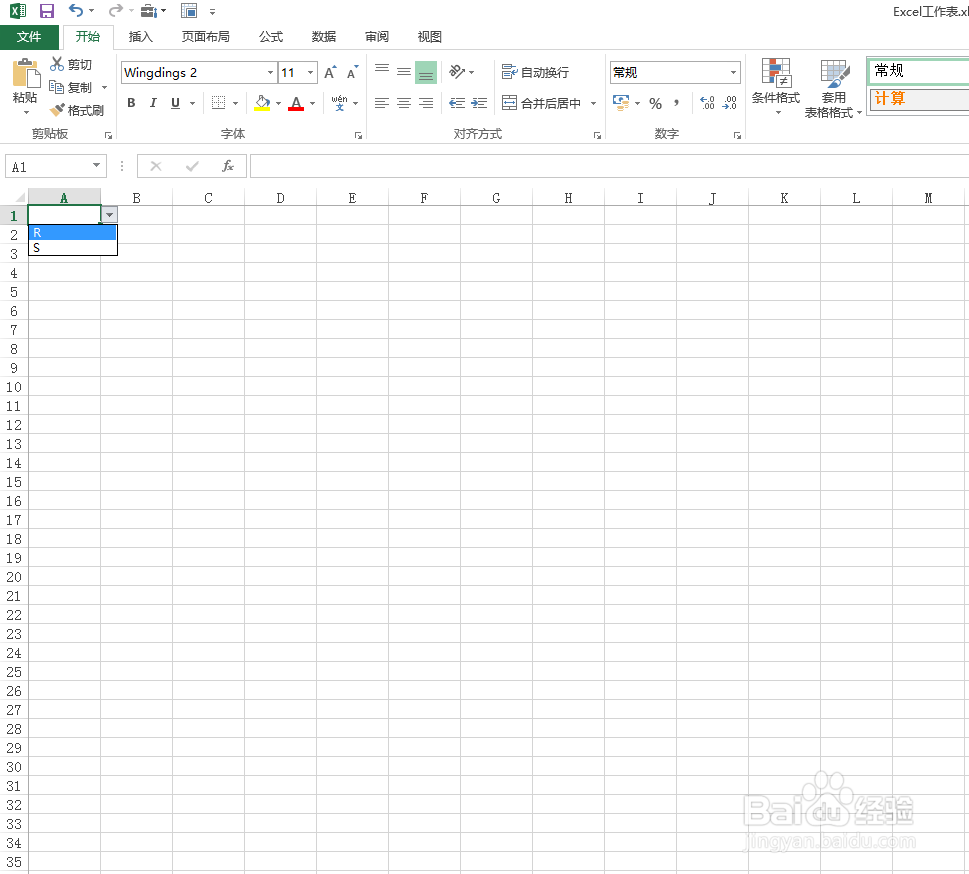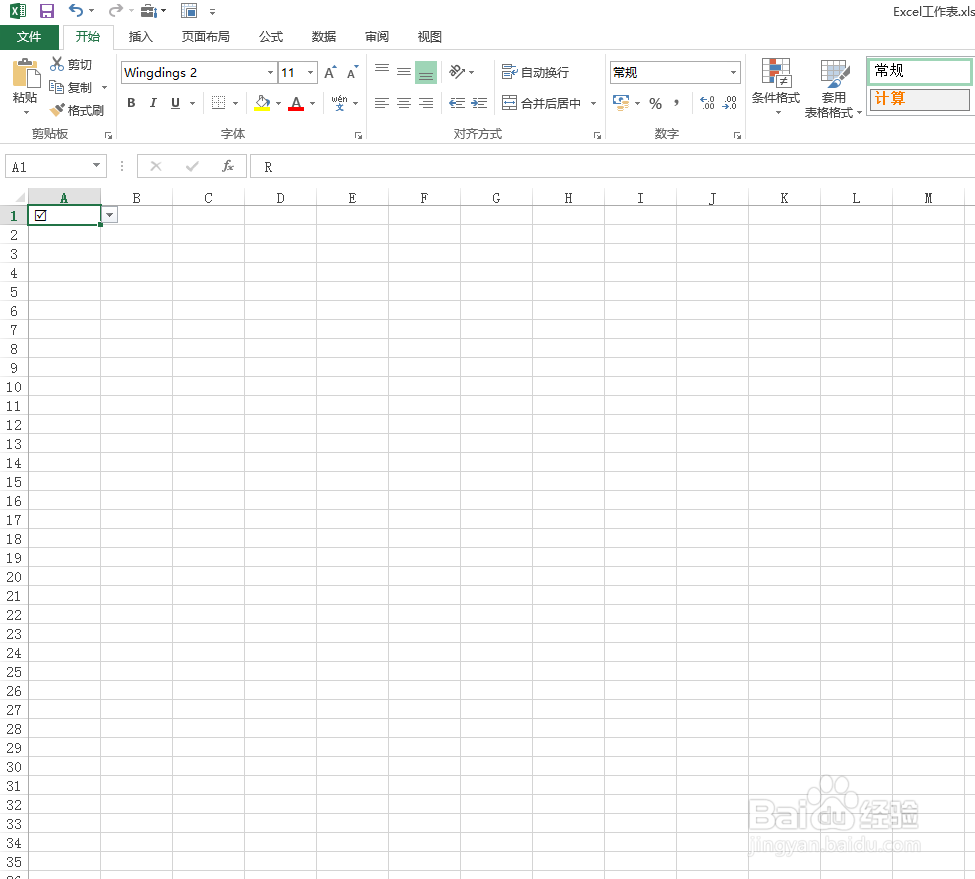1、教程以新建的Microsoft Excel工作表为例。

2、双击Excel应用图标即可快速打开该电子表格应用程序。
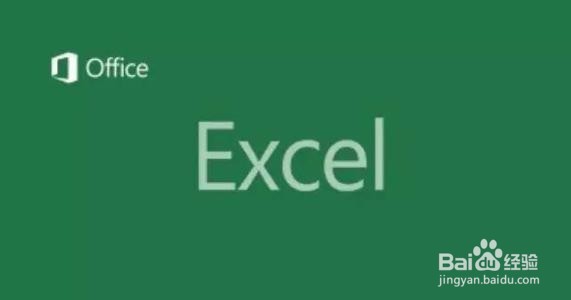
3、以A列为例,将A列设置成下拉菜单为方框内打勾和方框内打叉符号的两种符号,首先选择A列整列。
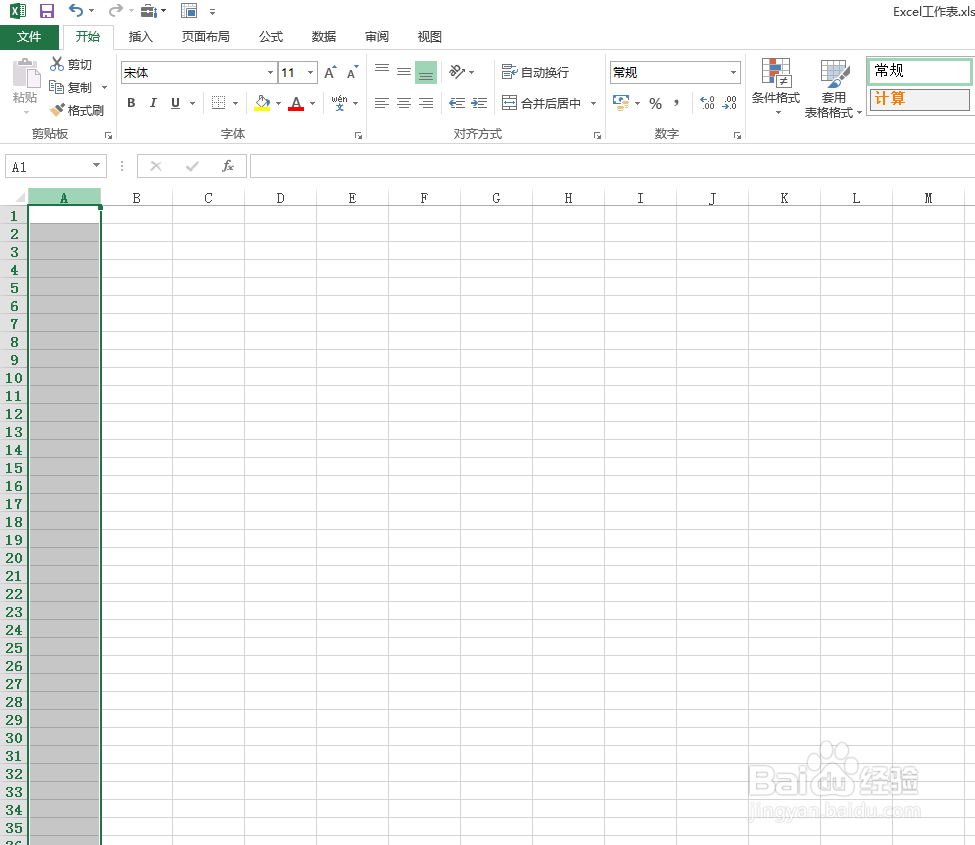
4、单击菜单栏数据,在数据工具中找到数据验证命令。
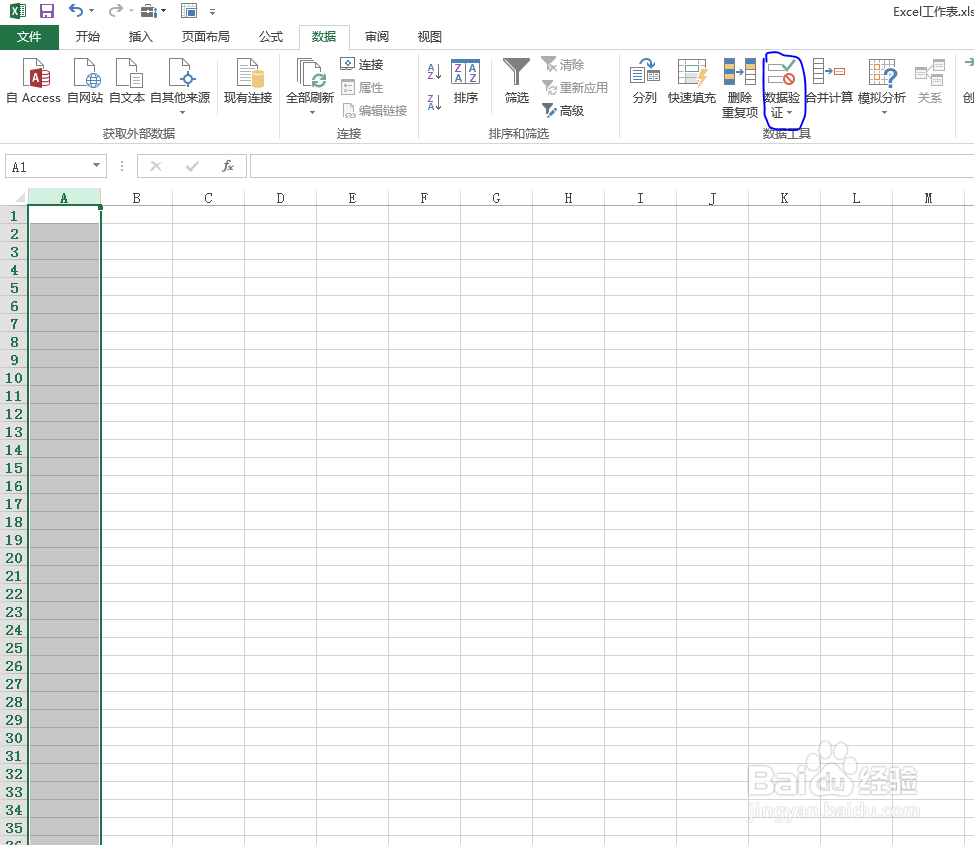
5、在数据验证下拉菜单中选择数据验证命令。
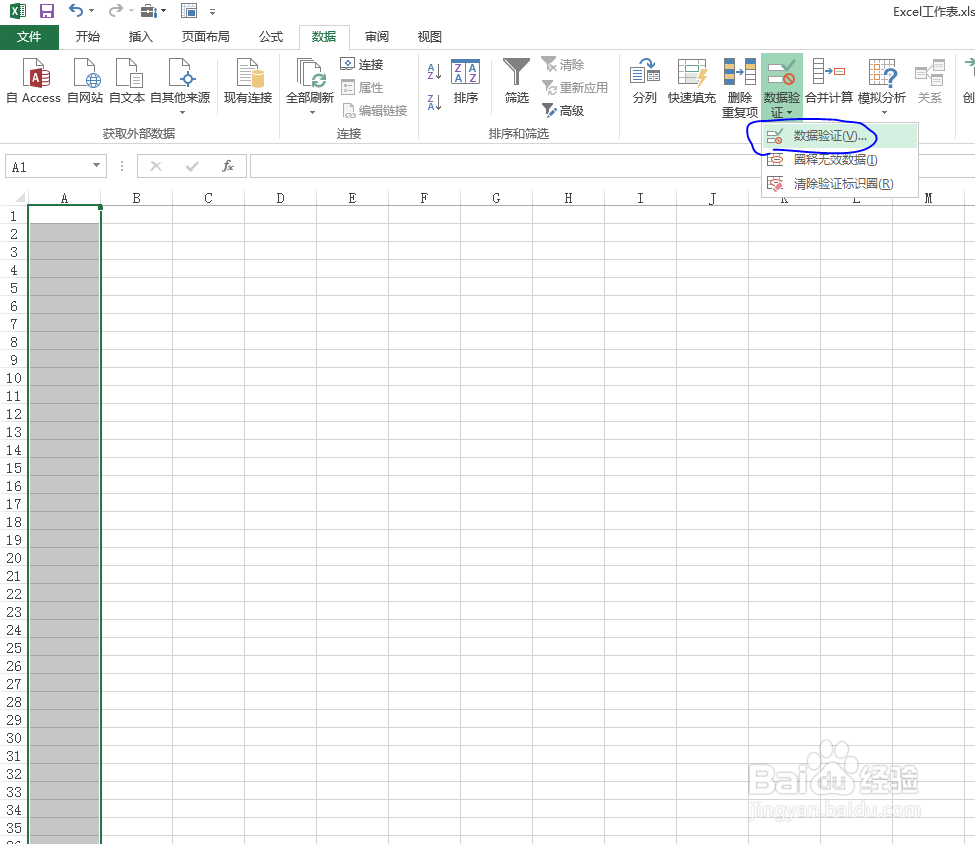
6、在数据验证窗口设置各参数,具体操作如下:a.选择设置栏;b. 验证条件允许选择 序列;c. 来源输入 R,S然后单击确定保存设置。
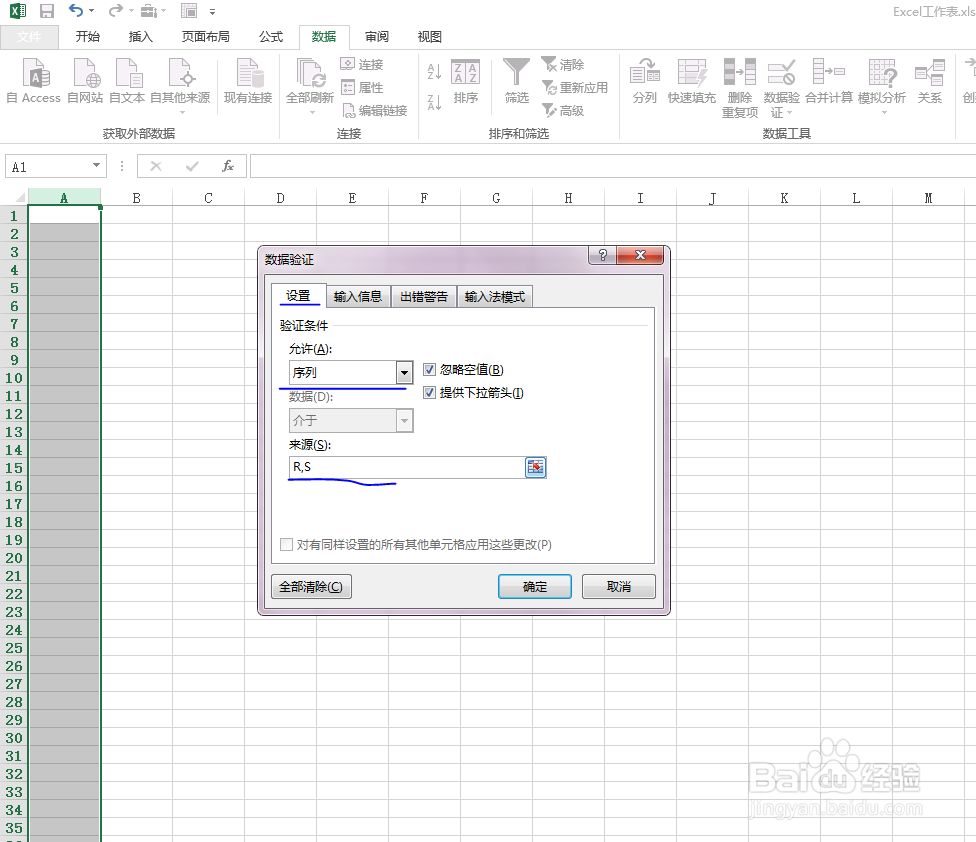
7、将A列字体设置成Wingdings 2.
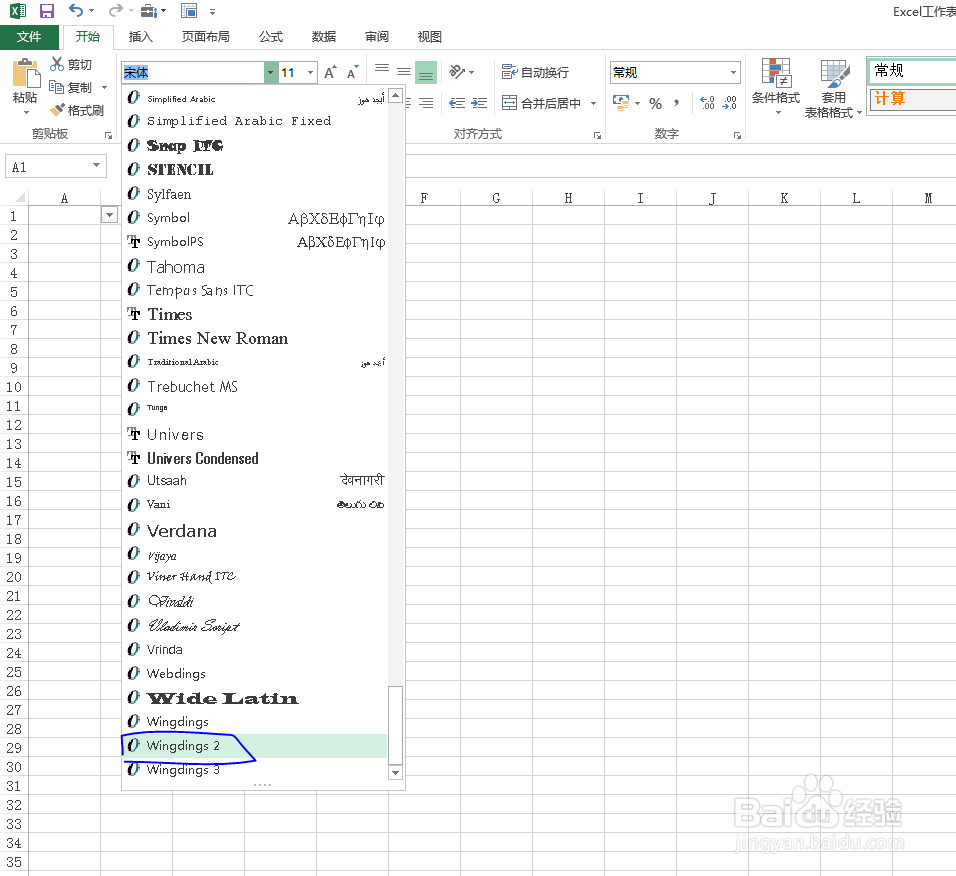
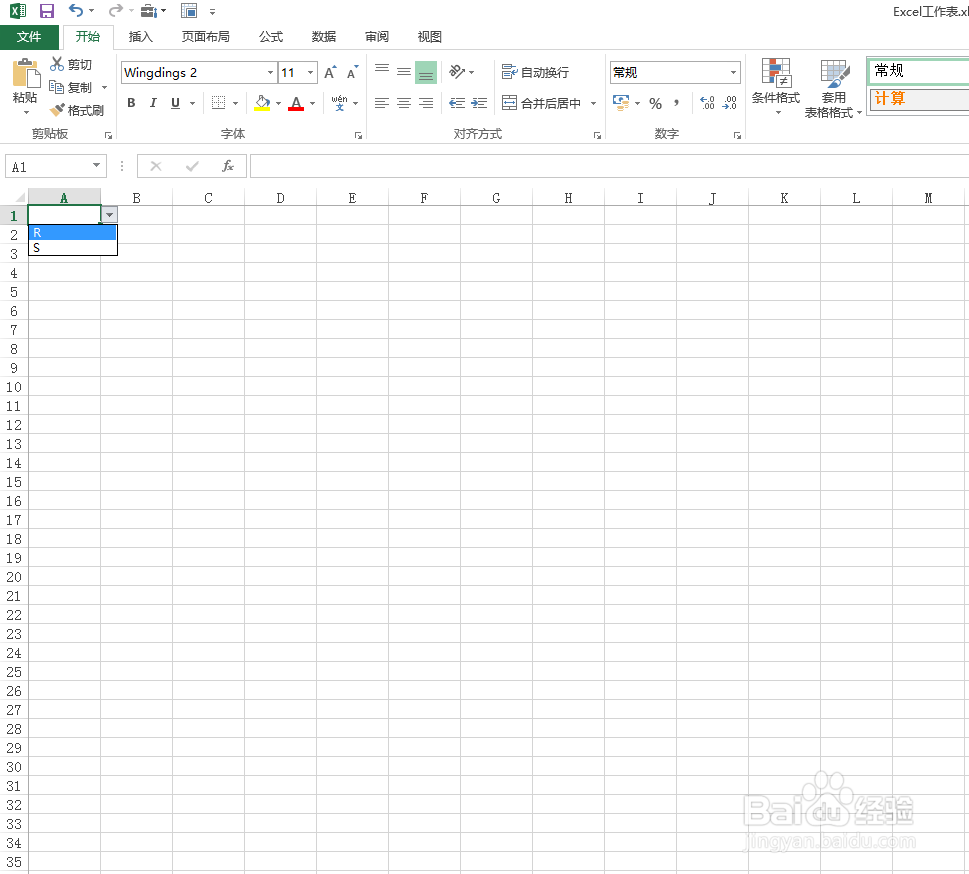
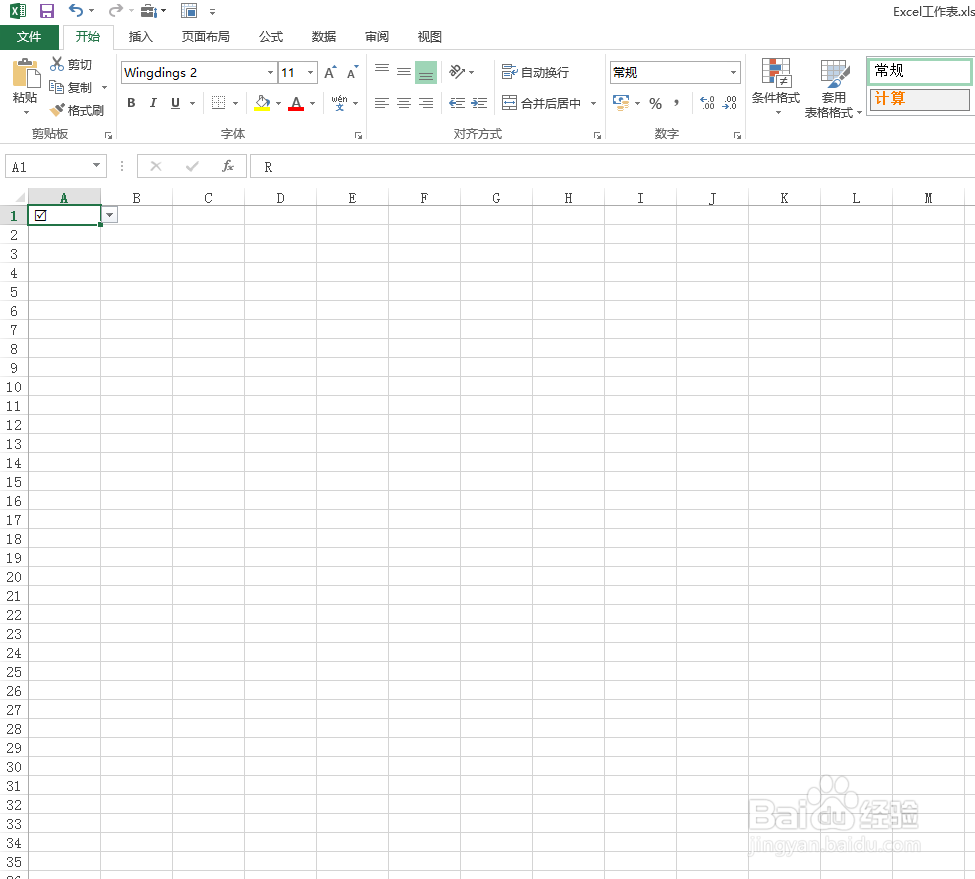
1、教程以新建的Microsoft Excel工作表为例。

2、双击Excel应用图标即可快速打开该电子表格应用程序。
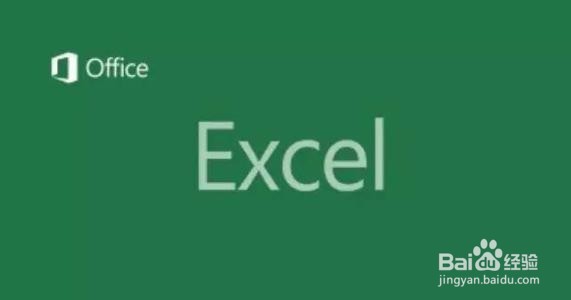
3、以A列为例,将A列设置成下拉菜单为方框内打勾和方框内打叉符号的两种符号,首先选择A列整列。
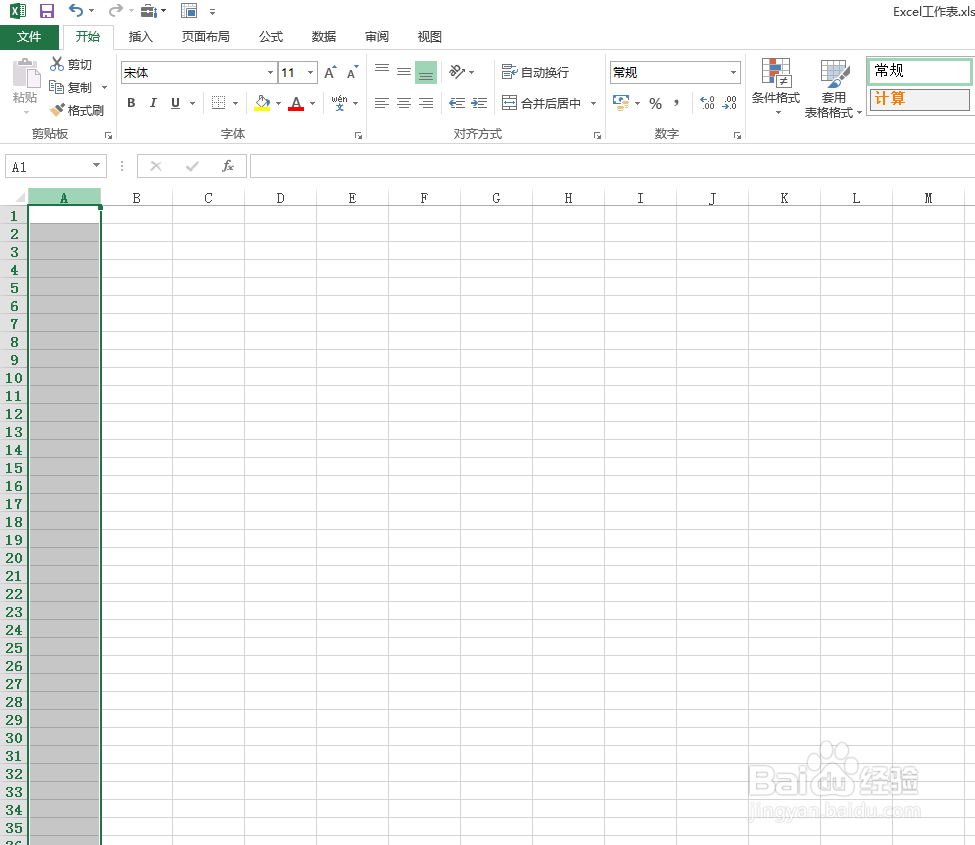
4、单击菜单栏数据,在数据工具中找到数据验证命令。
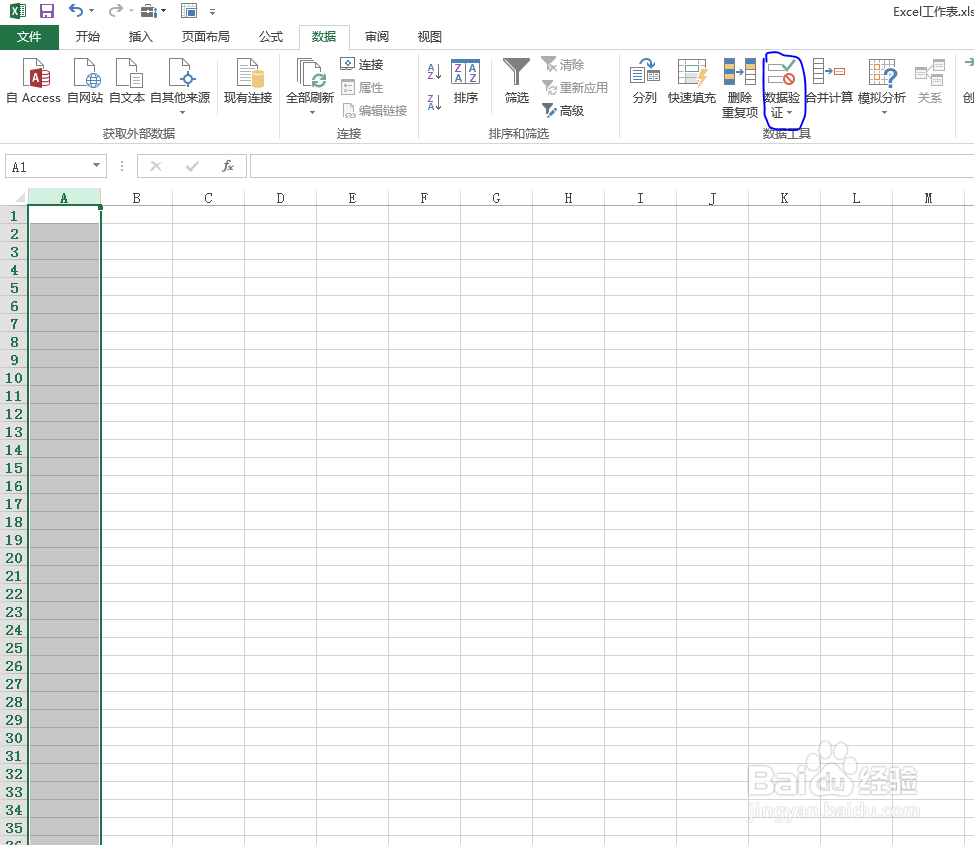
5、在数据验证下拉菜单中选择数据验证命令。
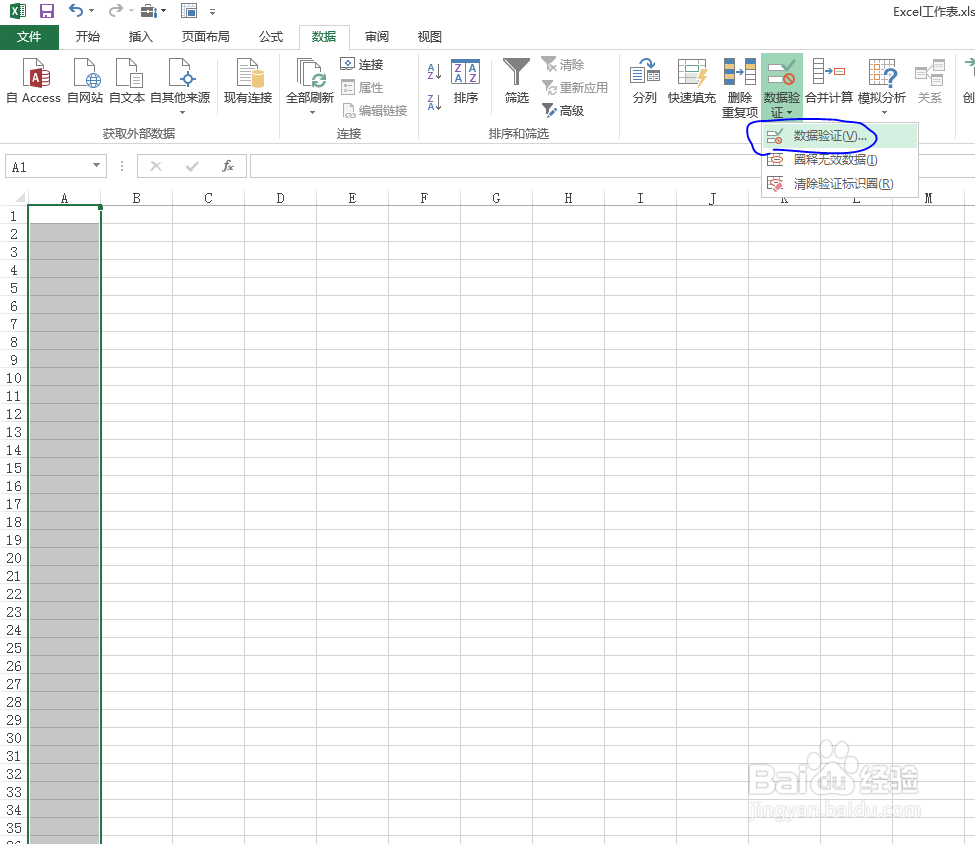
6、在数据验证窗口设置各参数,具体操作如下:a.选择设置栏;b. 验证条件允许选择 序列;c. 来源输入 R,S然后单击确定保存设置。
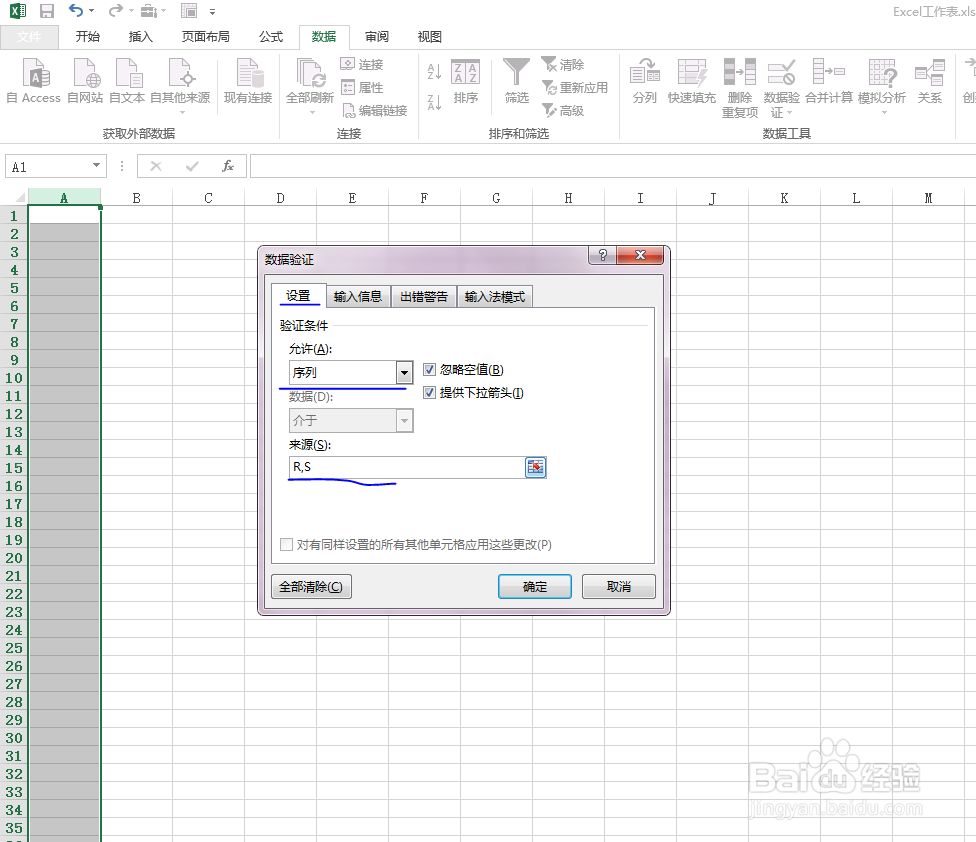
7、将A列字体设置成Wingdings 2.